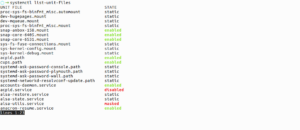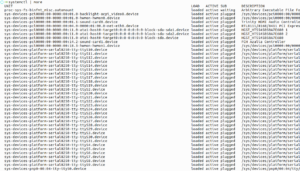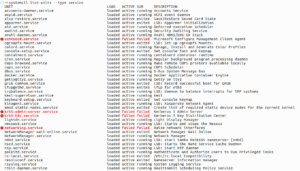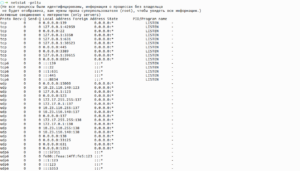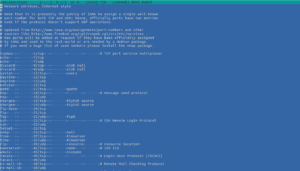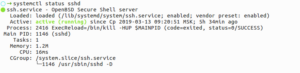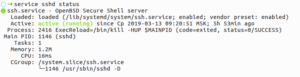- Как в Linux пользоваться командой systemctl
- Общий синтаксис
- Шпаргалка по часто используемым командам systemctl
- Автозапуск
- Редактирование сервисов
- Список служб Linux с помощью Systemctl
- Список служб Linux
- Отображение статуса службы
- Выводы
- 👦 Как перечислить службы в Linux
- Проверить и перечислить сервисы linux (systemd на Centos / RHEL 7.x / Ubuntu /)
- Для просмотра списка активных сервисов systemd
- Перечисление сервисов с помощью команды Netstat
- Просмотр файла /etc/ services
- Проверка состояния системных служб
- Проверка статуса услуг в старых системах (Centos / Rhel 6.x / Ubuntu)
- Управление сервисами в Linux. Команда systemctl
- Что такое сервисы в Linux
- Список сервисов
- Запуск сервиса
- Останов сервиса
- Перезапуск сервиса
- Автозагрузка сервисов
- Статус сервиса
- Заключение
Как в Linux пользоваться командой systemctl
Вместе с подсистемой systemd появилась команда systemctl. Она позволяет управлять основными процессами Linux. Ниже представлена небольшая инструкция в виде шпаргалки наиболее используемых команд.
Общий синтаксис
Без параметров, systemctl показывает список запущенных служб, точек монтирования, устройств и других юнитов.
Примерный вывод команды:
1) название юнита;
2) тип юнита (например, service: служба или демон, mount: точка монтирования, device: устройства);
3) состояние юнита (загружен или нет);
4) обобщенный статус юнита (active: выполняется, inactive: не был запущен, maintenance: требуется внимание администратора);
5) текущий статус (запущен или нет);
6) описание.
Шпаргалка по часто используемым командам systemctl
1. Посмотреть статус службы:
systemctl status network
* покажет статус службы на примере сети network
2. Запустить сервис:
systemctl start mysql
* запустит сервис баз данных на примере mysql
3. Остановить службу:
systemctl stop ntpd
* остановит сервис времени ntpd
4. Перезапустить службу:
systemctl restart nginx
* перезапустит веб-сервер nginx
5. Включить автозапуск службы:
systemctl enable apache
* разрешит автозапуск веб-сервера apache
6. Отключить автозапуск службы:
systemctl disable firewalld
* запретит автозапуск брандмауэра firewalld
7. Выполнить команду на удаленной системе:
systemctl —host root@192.168.0.15 stop cron
* остановит cron на компьютере с IP-адресом 192.168.0.15, подключившись под учетной записью root.
8. Перезагрузить сервер:
* перезагрузит локальный сервер.
9. Проверка работы сервиса.
Выполняется с помощью опции is-active:
systemctl is-active docker
* в данном примере мы проверим работу службы docker.
а) Если сервис запущен, мы увидим:
б) Если не запущен:
в) Если такого сервиса нет в системе:
Если сервис не работает или его нет в системе, команда вернет код ошибки, таким образом конструкция:
systemctl is-active docker && docker run hello-world
. приведет к выполнению команды docker run hello-world только в том случае, если сервис docker работает.
Автозапуск
Подсистему systemd также можно использовать для автозапуска сервисов или скриптов. Для этого в каталоге /usr/lib/systemd/system создаем юнит (файл) с расширением .service. Подробнее разберем на примере сервиса bind:
Содержимое может быть следующего содержания:
[Unit]
Description=Berkeley Internet Name Domain (DNS)
Wants=nss-lookup.target
Wants=named-setup-rndc.service
Before=nss-lookup.target
After=network.target
After=named-setup-rndc.service
[Service]
Type=forking
Environment=NAMEDCONF=/etc/named.conf
EnvironmentFile=-/etc/sysconfig/named
Environment=KRB5_KTNAME=/etc/named.keytab
PIDFile=/run/named/named.pid
ExecStartPre=/bin/bash -c ‘if [ ! «$DISABLE_ZONE_CHECKING» == «yes» ]; then /usr/sbin/named-checkconf -z «$NAMEDCONF»; else echo «Checking of zone files is disabled»; fi’
ExecStart=/usr/sbin/named -u named -c $
ExecReload=/bin/sh -c ‘/usr/sbin/rndc reload > /dev/null 2>&1 || /bin/kill -HUP $MAINPID’
ExecStop=/bin/sh -c ‘/usr/sbin/rndc stop > /dev/null 2>&1 || /bin/kill -TERM $MAINPID’
PrivateTmp=true
* как правило, файл разделен на 3 части:
- Unit — позволяет определить метаданные для юнита.
- Service — раздел для основной конфигурации юнита.
- Install — определение поведения для юнита при его включении или отключении.
Подробнее можно почитать о структуре и возможных опциях на странице https://linux-notes.org/pishem-systemd-unit-fajl/
После внесения изменений и сохранения файла, необходимо перечитать изменения командой:
Теперь можно разрешить автозапуск:
systemctl enable named
Редактирование сервисов
Если мы хотим внести изменения в юнит-файл сервиса, который был установлен с последним, необходимо использовать drop-in файл или файл переопределения настроек. В противном случае, после обновления программы наши изменения могут быть удалены.
И так, мы для примера взяли юнит для bind. Чтобы создать для него drop-in файл, вводим:
systemctl edit named
И вносим, например, такие изменения:
* будет создан файл /etc/systemd/system/named.service.d/override.conf, который будет переопределять настройки основного юнит-файла. В данном примере, мы указываем на необходимость перезапуска сервиса при сбое.
Чтобы убедиться в использовании Drop-In файла смотрим статус сервиса:
Источник
Список служб Linux с помощью Systemctl
В Linux служба — это программа, работающая в фоновом режиме . Службы можно запускать по запросу или во время загрузки.
Если вы используете Linux в качестве основной операционной системы или платформы разработки, вы будете иметь дело с различными службами, такими как веб-сервер, ssh или cron . Знание того, как перечислить запущенные службы или проверить статус службы, важно при отладке системных проблем.
Большинство последних дистрибутивов Linux используют systemd в качестве системы инициализации и диспетчера служб по умолчанию.
Systemd — это набор инструментов для управления системами Linux. Он используется для загрузки машины, управления службами, автоматического монтирования файловых систем, регистрации событий, настройки имени хоста и других системных задач.
В этой статье объясняется, как составить список служб в Linux.
Список служб Linux
Systemd использует концепцию модулей, которыми могут быть службы, сокеты, точки монтирования, устройства и т. Д. Модули определяются с помощью текстовых файлов в формате ini . Эти файлы содержат информацию об устройстве, его настройках и командах для выполнения. Расширения файлов определяют тип файла модуля. Например, файлы системных сервисных модулей имеют расширение .service .
systemctl — это утилита командной строки, которая используется для управления systemd и службами. Он является частью экосистемы systemd и по умолчанию доступен во всех системах.
Чтобы получить список всех загруженных служебных единиц, введите:
Каждая строка вывода содержит следующие столбцы слева направо:
- UNIT — Название сервисной единицы.
- LOAD — Информация о том, загружен ли файл объекта в память.
- ACTIVE — состояние активации файла модуля высокого уровня, которое может быть активным, перезагружающимся, неактивным, неудачным, активируемым, деактивируемым. Это обобщение столбца SUB .
- SUB — состояние активации файла юнита низкого уровня. Значение этого поля зависит от типа объекта. Например, модуль типа service может находиться в одном из следующих состояний: неработающий, завершенный, сбойный, неактивный или работающий.
- DESCRIPTION — Краткое описание файла объекта.
По умолчанию команда перечисляет только загруженные активные юниты. Чтобы увидеть загруженные, но неактивные модули, передайте параметр —all :
Если вы хотите увидеть все установленные файлы модулей, а не только загруженные, используйте:
Отображение статуса службы
Чтобы проверить статус службы, используйте команду systemctl status :
Где — это имя сервисной единицы, которую вы хотите проверить. Например, чтобы определить текущий статус службы nginx, вы должны запустить:
Команда напечатает следующую информацию:
- Loaded — Loaded ли служебный модуль и полный путь к файлу модуля. Он также показывает, разрешен ли запуск устройства во время загрузки.
- Active — активна и работает ли служба. Если ваш терминал поддерживает цвета, а служба активна и работает, точка ( ● ) и часть «активен (работает)» будут напечатаны зеленым цветом. Строка также показывает, как долго работает служба.
- Docs — служебная документация.
- Process — информация о процессах обслуживания.
- Main PID — сервисный PID.
- Tasks — количество задач, учитываемых для объекта, и лимит задач.
- Memory — информация об используемой памяти.
- CGroup — информация о связанных контрольных группах.
Если вы хотите только проверить статус службы, используйте команду systemctl is-active . Например, чтобы убедиться, что служба nginx запущена, вы должны запустить:
Команда покажет вам статус службы. Если служба активна, команда возвращает статус выхода 0, что может быть полезно при использовании команды внутри сценариев оболочки.
Выводы
Мы показали вам, как использовать команду systemctl для systemctl списка служб Linux и проверки их статуса.
Если у вас есть какие-либо вопросы или отзывы, не стесняйтесь оставлять комментарии ниже.
Источник
👦 Как перечислить службы в Linux
В этой статье я покажу вам, как составить список всех запущенных сервисов в Linux.
Мы также проверим, как проверить статус службы в системе systemd.
Давайте изучим различные команды, используемые для перечисления сервисов в Centos / RHEL 7.x.
Проверить и перечислить сервисы linux (systemd на Centos / RHEL 7.x / Ubuntu /)
Для просмотра списка системных служб запустите
Пример, кстати выполнен на системе Ubuntu 🙂
Для просмотра списка активных сервисов systemd
Другая команда, которую вы можете использовать,
Вы можете направить вывод в grep для поиска более конкретной службы, как показано ниже
Перечисление сервисов с помощью команды Netstat
Команда Nestat – это инструмент, используемый для проверки активных сетевых подключений, статистики интерфейсов, а также таблицы маршрутизации.
Он доступен во всех дистрибутивах Linux, и здесь мы проверим, как составить список сервисов с помощью команды netstat.
Чтобы проверить услуги с портами, которые они слушают:
Просмотр файла /etc/ services
Файл /etc/services представляет собой файл ASCII, который содержит информацию о многочисленных службах, которые клиентские приложения могут использовать на компьютере.
Внутри файла находится имя службы, номер порта и протокол, который он использует, и любые применимые псевдонимы.
ITO put t указывает, является ли служба TCP или UDP, и имя, которое она называет в соответствии с IANA.
Эта информация полезна, особенно если вы не уверены, какая служба работает на каком порту по умолчанию.
Чтобы получить более четкое представление, просмотрите файл /etc/services с помощью любого текстового редактора.
Проверка состояния системных служб
В более новых версиях Linux присутствует Systemd init.
Чтобы проверить, работает ли служба, используйте синтаксис ниже
Например, чтобы проверить, работает ли OpenSSH в вашей системе, запустите
Кроме того, вы можете использовать приведенный ниже синтаксис, чтобы проверить, активна ли служба
В этом случае, чтобы проверить, активен ли OpenSSH, выполните
Кроме того, вы можете использовать команду ниже, чтобы проверить, включена ли служба
Чтобы проверить, включен ли OpenSSH, запустите
Проверка статуса услуг в старых системах (Centos / Rhel 6.x / Ubuntu)
Для систем, работающих под управлением SysV Init, вы можете проверить состояние служб, запустив
Например, чтобы проверить состояние OpenSSH, запустите
Вы также можете проверить все службы, запустив
Источник
Управление сервисами в Linux. Команда systemctl
Что такое сервисы в Linux
Сервисы или службы — это программы, которые работают в системе Linux в фоновом режиме. Обычно они запускаются при загрузке системы. Большинство сервисов необходимы для полноценной работы системы, то есть они являются своего рода кирпичиками, из которых строится работающая система.
При запуске системы загружается целый ряд сервисов, которые включены для автозагрузки. Сервисы работают пока система запущена, и выгружаются при выключении системы.
Чаще всего в Linux дистрибутивах для инициализации сервисов используется демон Systemd. К Systemd-дистрибутивам относятся Ubuntu, Debian, Linux Mint, Fedora, openSUSE, Solus и другие.
Есть дистрибутивы, которые не используют Systemd. Вместо Systemd могут использоваться такие системы инициализации, как Upstart, SysV.
В качестве примеров сервисов можно привести: веб-сервер Apache, Network Manager, файрвол Ufw и другие.
Для управления сервисами (Systemd) используется утилита systemctl . Ниже мы рассмотрим основные команды данной утилиты.
Список сервисов
Чтобы просмотреть список всех сервисов можно воспользоваться командой:
Данная команда пробегает по алфавитному списку всех доступных сервисов и выполняет для них команду status.
В выводе команды используются следующие обозначения:
- [ + ] — запущенный сервис.
- [ — ] — остановленный сервис.
- [ ? ] — для данного сервиса отсутствует команда status.
Запуск сервиса
Для запуска сервиса используется команда systemctl start имя_сервиса
Останов сервиса
Для остановки сервиса используется команда systemctl stop имя_сервиса
Перезапуск сервиса
Перезапуск сервиса выполняется командой systemctl restart имя_сервиса
Обычно перезапуск конкретного сервиса требуется, когда были изменены настройки данного сервиса.
Некоторые сервисы поддерживают «мягкую» перезагрузку. В этом случае сервис считывает связанные с ним файлы конфигурации, но не прерывает процесс сервиса. Для выполнения «мягкой» перезагрузки используется команда systemctl reload имя_сервиса . Не все сервисы поддерживают «мягкую» перезагрузку. Если она не поддерживается, то появится сообщение вида: Failed to reload ufw.service: Job type reload is not applicable for unit ufw.service.
Автозагрузка сервисов
Чтобы сервис стартовал (загружался) при запуске системы, его нужно включить в список автозагрузки. Для этого используется команда systemctl enable имя_сервиса
Чтобы включить сервис в автозапуск и сразу же запустить используется команда:
Чтобы удалить сервис из автозагрузки, используется команда systemctl disable имя_сервиса
Статус сервиса
Для вывода информации (статуса) сервиса используется команда systemctl status имя_сервиса
Чтобы проверить, запущен ли в данный момент сервис, используется команда systemctl is-active имя_сервиса
Чтобы проверить, включен ли сервис для автозапуска при загрузке системы, используется команда systemctl is-enabled имя_сервиса
Заключение
Мы рассмотрели наиболее часто используемые команды утилиты systemctl. Полный список команд и опций утилиты systemctl можно получить, выполнив:
Источник